- Apple Musicのロスレス・ハイレゾロスレスって、音質がどう違うの?
- 設定を変えても音質の変化を感じないし、ロスレスって意味ある?
そんなお悩みを解決します。
- ロスレス・ハイレゾ音質と通常音質の違い
- ロスレス・ハイレゾが意味ないと感じる2つの理由
- Apple Musicで正しくロスレスやハイレゾを聴く方法
ロスレスやハイレゾについて聴いたことがある方は、「音質がいいらしい」ことは知っていると思います。
ですがどのくらい今までと違うのか、本当に音質が良くなったのか、実感できない方もいるのではないでしょうか?
今回はApple Musicで聴けるハイレゾ・ロスレス音質についてと、意味なく感じてしまう理由も解説します。
- 音ゲー曲から自然音まで、Apple Musicを楽しんでいます。
- Apple Musicをはじめ、音楽サブスク記事を多数執筆。
これを見ればロスレスやハイレゾの正しい設定方法や、あなたにとって本当に必要なのかが丸わかりです。
ロスレス・ハイレゾは音質がどう違うのか
Apple Musicの設定には、高効率・高音質・ロスレス・ハイレゾロスレス(以下この記事では「ハイレゾ」)があります。
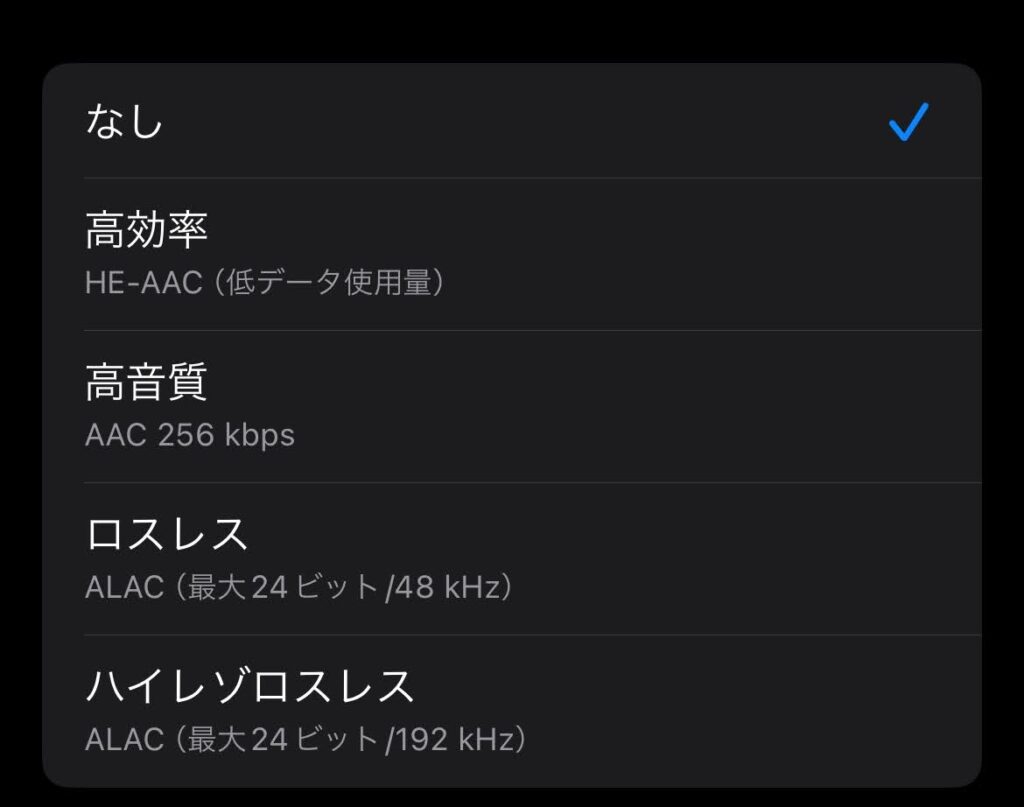
CDを基準とすると、ざっくりいってApple Musicの音質は次のような関係です。
←低音質 高効率 < 高音質 < ロスレス ≦ CD < ハイレゾ 高音質→
ではロスレスやハイレゾは具体的に何が違って、どの程度音質がよくなるのでしょうか?
ロスレス:CDに限りなく近い音質
楽曲などの音声データを変換するときに、CD音源からなるべくロスなく変換する方式やフォーマットをロスレスといいます。
そのためCDとほぼ変わらない音質が、サブスクでも再生できるようになるのです。
通常音楽サブスクで配信される曲は、圧縮や解凍をしてスマホなどで再生されます。
このときCD音源と比べると失われたデータ、つまりロスが多く発生し、CDよりも劣った音質でしか再生することができないのです。
Apple Musicの「高音質」でつかわれるAACも元のデータに戻らない形式なので、解凍するときにデータが失われてしまいます。
解凍時にもとのデータに戻せない圧縮方法を「非可逆圧縮」といいます。
Apple MusicでつかわれるAACや、MP3といったファイル形式が変換されたフォーマットです。
ロスが多く発生する非可逆圧縮は、「ロスレス」に対して「ロッシー」とも呼ばれます。
CD音質をほぼ元通りに再現できるロスレス
一方で変換や圧縮・解凍するときにロスが起きないか、ほとんどロスしないフォーマットがロスレス。
圧縮されたデータを解凍してもほぼ元通りのデータに戻り、「非可逆圧縮」のようにデータが変化しません。
つまりロスレス音質は、もとのCD音源に限りなく近い音質で楽しむことができるフォーマットなのです。
そのうえデータ量もCD音源と比べて多少小さくなっているため、音楽サブスクで配信することができます。
ハイレゾ:CDを超えるデータ容量
ハイレゾはCDよりもさらにデータ量が大きく、録音時の音声データをCDよりも忠実に再現できるのが特徴です。
CDに詰め込めるデータ量にも限界はあるため、それを超えて録音したデータがハイレゾと総称されています。
具体的にはCDのデータ量が「44.1kHz/16bit」だったところ、ハイレゾは「48kHz/24bit」「96kHz/24bit」といった大きなデータ量を扱えるのです。
詳しくは下記で触れますが、これらの数字が大きければ大きいほどデータ量が増え、原音に近いクオリティになります。
「kHz」=サンプリングレート。
サンプリングレートとは、音をアナログからデジタルに変換するとき、1秒間にどのくらいの間隔で録音するのか。
当然数値が高いほど1秒間の間に多くの音が録音され、滑らかな音になります。
「bit」=ビットレート。
ビットレートは、1秒間にどのくらいのデータ量を保存できるかの指標です。
16bitと24bitは8しか変わりませんが、データ量としては256倍もの違いがあります。
Apple Musicのハイレゾロスレス音質とは
Apple Musicには「ハイレゾロスレス」音質は、ハイレゾ音源をロスレス形式で変換して配信しています。
なるべくデータをそのままにして圧縮できる「ロスレス」変換をすることで、「ハイレゾ」楽曲がきれいに聴けるようにする。
これがApple Musicの配信している「ハイレゾロスレス」音質、ということになります。
つまりCDよりもデータ量が大きい音源を、クオリティを保ったまま変換して配信・再生できるということです。
ロスレス・ハイレゾのデメリット
データ量が増えて音質の向上がみられるロスレスやハイレゾですが、今までの音源と比べてデメリットも存在します。
- 通信・ダウンロードデータ量が大きくなる
- 再生環境が限定される
通信データ量が大きくなる
音質を良くするためにデータ量が大きくなるので、当然通信量もかかりダウンロード容量も大きくなります。
Apple Musicの場合、「高音質」と比べロスレスはおよそ5~6倍、ハイレゾならおよそ10~25倍ものデータ量です。
例えばApple Music公式は、高音質・ロスレス・ハイレゾは次のような容量差があると説明しています。
10GBの領域で保存できる曲数は、およそ以下のとおりです。
- ー高音質の場合は3000曲
- ーロスレスの場合は1000曲
- ーハイレゾロスレスの場合は200曲
また実際にApple Musicで3分の曲をダウンロードしてみると、容量は以下の通りでした。
再生時間3:00の曲の場合、ファイルのデータ容量は
- 高音質:6.5MB
- ロスレス:35.9MB
- ハイレゾロスレス:63.5MB
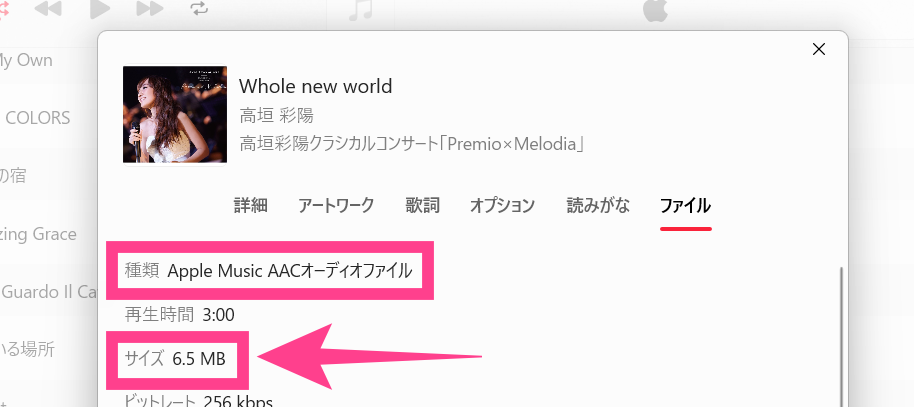
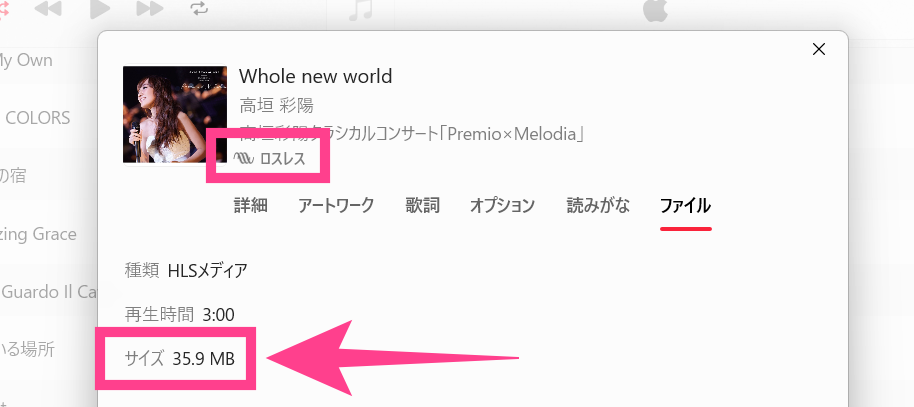
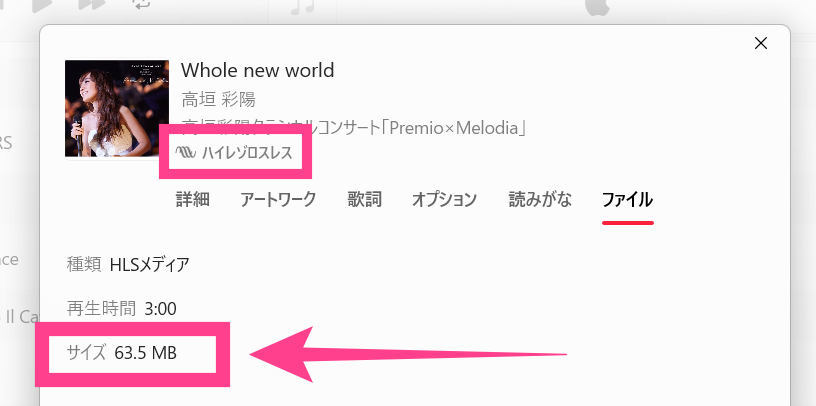
もしハイレゾでストリーミング再生し続けると、15~16曲で1GB使い切ってしまう計算です。
格安SIMなどを使っている場合は、致命的になりかねないですね。
再生環境が限定される
また後ほど詳しく説明しますが、ロスレス・ハイレゾを再生するにはオーディオ環境を整える必要があります。
つまりApple Musicをつかえば必ずロスレス・ハイレゾで聴ける、というわけではないのです。
またハイレゾ音源については、まだまだ対応していない楽曲も多いです。
基本的にハイレゾは新しい楽曲やサブスク配信に力を入れているアーティストなど、対象が限られます。
ロスレス・ハイレゾになぜ意味がないと感じるのか?
ロスレス・ハイレゾについて、通常よりもデータ量が大きく、そのため音質も良くなる傾向があることを説明しました。
しかし実際にApple Musicでハイレゾ・ロスレスを聞いていると、それほど差を感じない方もいるのではないでしょうか。
なぜロスレスやハイレゾに設定して再生しても、意味がないと感じるのか。理由は2つ考えられます。
- ロスレスとの差は聞き分けづらい
- Bluetoothで接続して再生しているから
1.ロスレスかそうでないかを聞き分けるのは難しい
ロスレス音源とそうではない音源の違いは、人の耳で聞き分けるのがそもそも難しいです。
確かにデータ的には違いがあっても、音としてそれを聞き取れるかはまた別の問題。
AACやMP3のような今まであったロッシー音源も、なるべくCDに近づけようと工夫をこらしています。
そのため人の耳に聞こえない範囲を削ったりと、影響がない範囲で圧縮しているのです。
例えばネットメディアのGizmodoが行った2014年の読者アンケートでは、ロスレスとMP3の違いを聞き分けられた人は殆どいませんでした。
少々古い話で恐縮ですが、2014年に米Gizmodoが読者アンケートをとっていました。質問は「ロスレス音源とMP3の違いを聴き分けられるのか?」。
コメントしてくれた読者380人の正解率は56%。2択なので、その正解率はほぼランダムで選ぶのとほぼ同じ。
ロスレスとMP3がランダムで流れるテストだと知っていて、注意深く聴いているのにその程度の正解率なのです。
なんならロスレスオーディオについてのAppleによる説明でも、聴き分けるのが難しいことを示唆しています。
AAC とロスレスオーディオの違いは実際には区別がつきにくいものの、Apple Music のサブスクリプションに登録している方には、ロスレスオーディオ圧縮で音楽を楽しむという選択肢を用意しています。
ロスレスやハイレゾはデータ的には違いがあるけど、人の耳にはわからない程度の音質の違い、といえるでしょう。
注意深く聞いても聞き分けは困難
私も高音質とロスレスの2つを聴き比べてみましたが、違いについては「あるといえばある」というレベルでしたね。
意識して聴いてみると音の厚みや綺麗さ、つなぎ目の滑らかさなどを感じることはたしかにできます。
例えるなら、今まで「1、2、3……」と流れていた音が、
「1、1.5、2、2.5……」と滑らかにつながるよう音が増えた感じですかね。
特にアコースティック楽曲・ライブ音源だと差を感じやすいでしょう。
ただ逆に言えば意識しないとわからないレベルですし、感動するほどの劇的な違いはありません。
聴き込み方や何を聴くのかによっても違うのでしょうが、はっきりと差を感じ取れる人は多くないでしょうね。
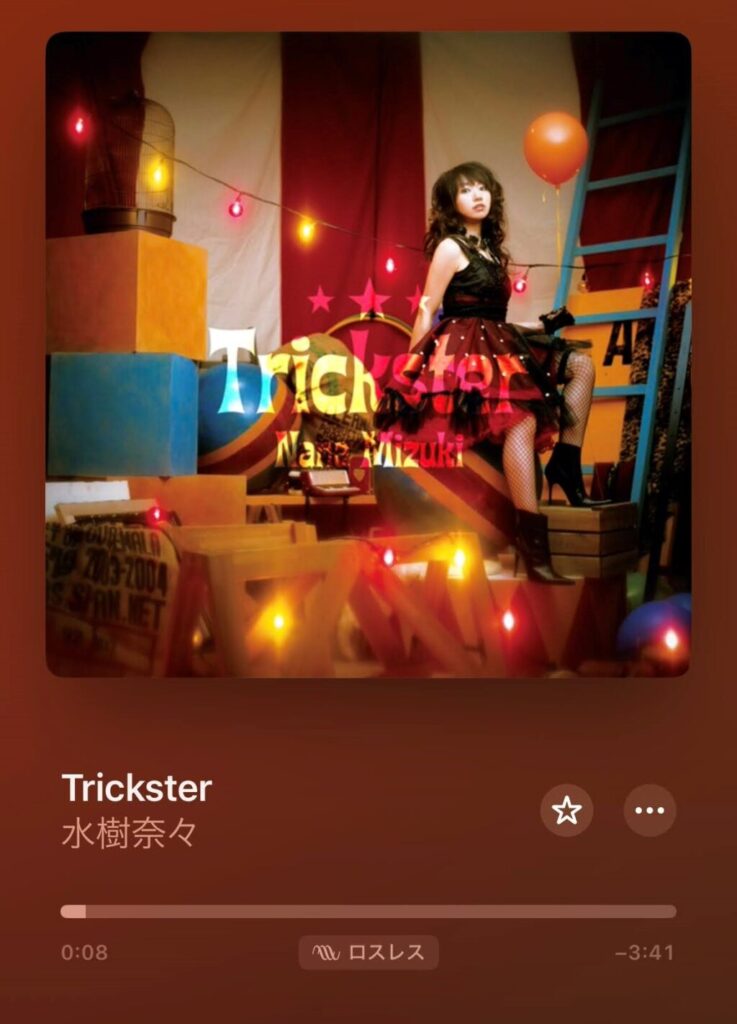
実際聴いてみた曲の一つ、バンドサウンドの『Trickster』。
通常よりも楽器の音が滑らかになったように感じますが、はっきりとした違いはわかりませんでした。
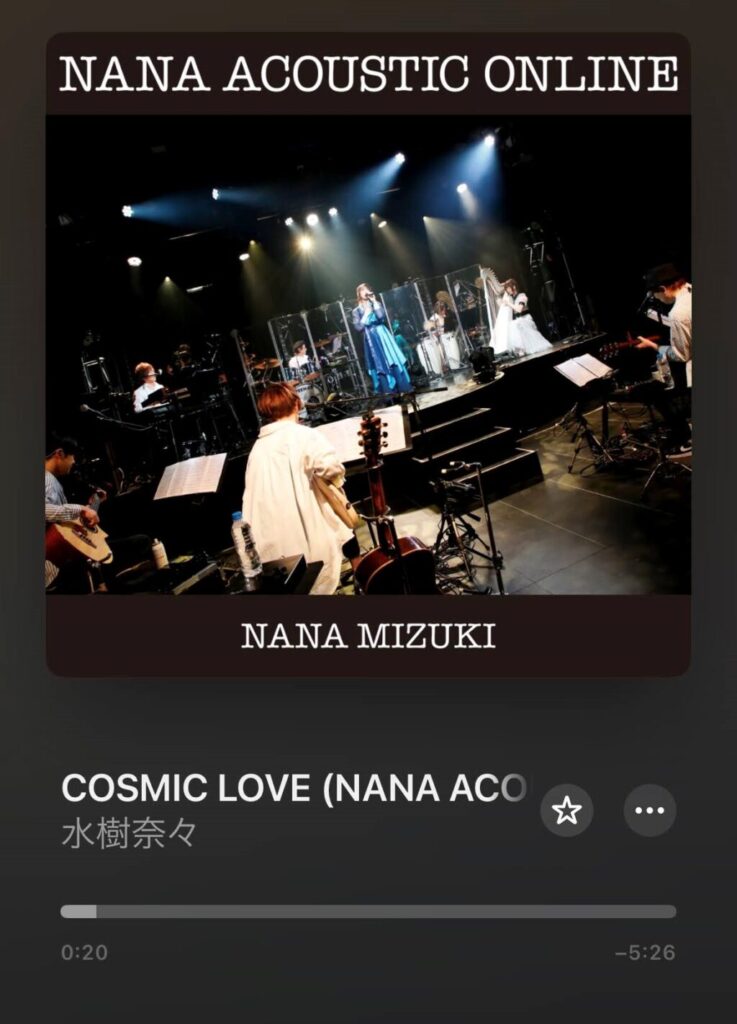
無観客アコースティックライブ音源を収録した楽曲。
アコースティックの曲だと、空間の広がりや、音の空白がたしかにはっきりと分かりますね。
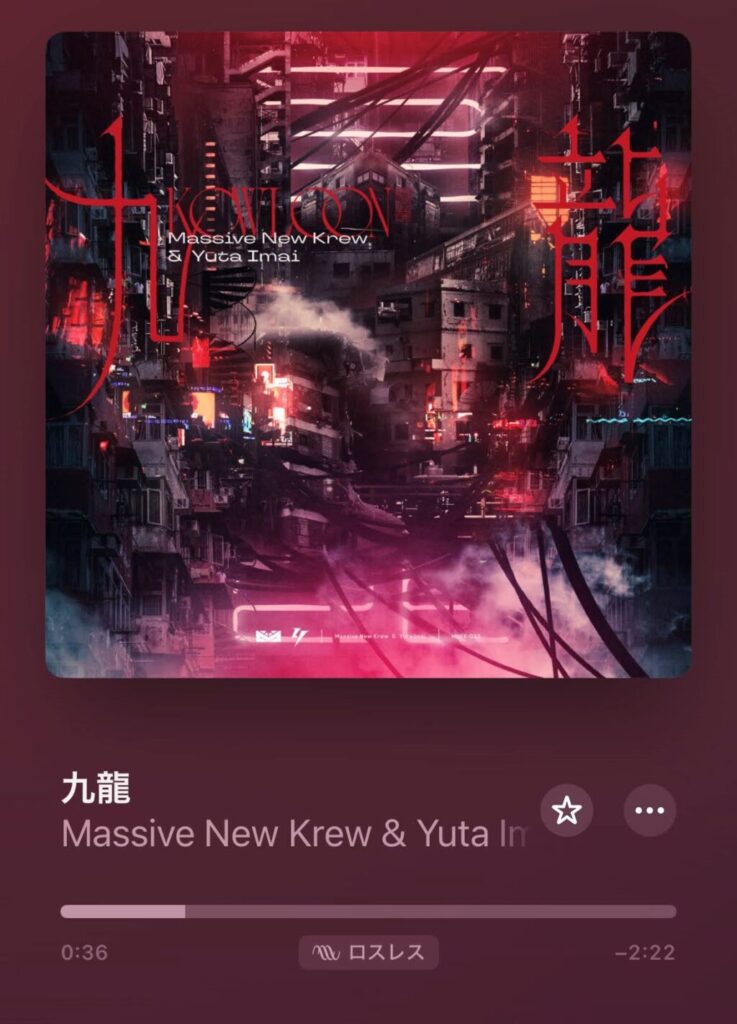
低音の違いが一番わかりやすいとのことだったので、ベースやキックが強烈なハードスタイルの『九龍』。
ただ正直違いが分からず、他の曲を通して全体としてはなかなかロスレスの違いははっきりしませんでした。
2.ロスレス・ハイレゾはBluetoothで再生しても意味ない
またロスレスやハイレゾ音源は、Bluetooth接続のイヤホン・ヘッドホンには対応していません。
つまりBluetoothで聴いている方は、ロスレス・ハイレゾで再生できていると思っているのに実はそうではなかった、というオチです。
これではロスレス・ハイレゾが意味なく感じてしまうのは当然かもしれません。
ロスレス・ハイレゾと書かれていても、実際に聴いているのは今までと全く同じ音質の曲だからです。
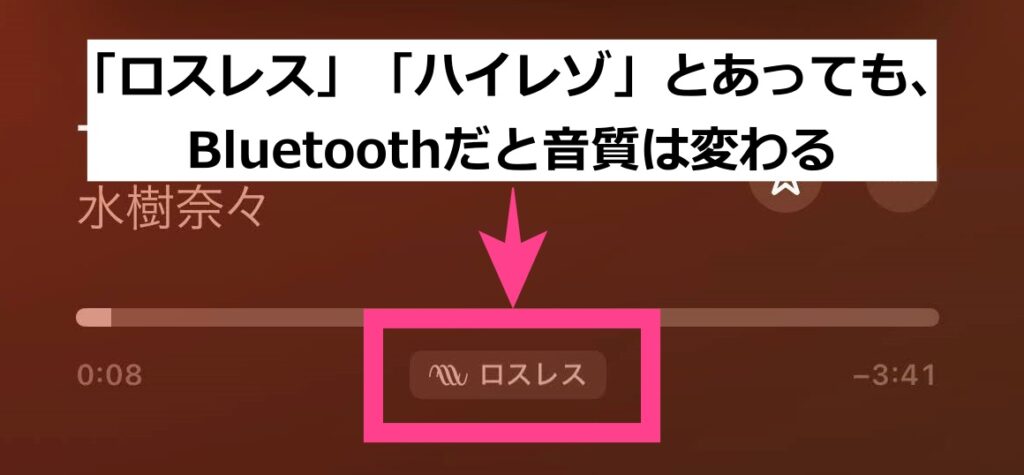
ロスレスやハイレゾ音源をダウンロード・ストリーミングしても、再生環境によっては再生できないのです。
Bluetoothはロスレス形式ではデータを送れない
Bluetoothでロスレスを聴くことができないのは、Bluetoothでのデータ転送方式が原因です。
Apple Musicの場合、ロスレス・ハイレゾはALACというコーデックで配信されます。
しかしBluetooth接続ではALACに対応していないため、データ転送するときにALACからAACに変換が行われます。
そのため実際に聞いているのはロスの多いAAC音源になり、スマホにあるロスレスのALAC音源ではありません。
したがって「ロスレス・ハイレゾで聴いているはずなのに、音質差を感じない」と思ってしまうのです。
ロスレス・ハイレゾ音質で音楽を聴くためには、次に説明する方法で再生する必要があります。
Apple Musicでロスレス・ハイレゾを正しく再生する方法
Apple Musicでロスレス・ハイレゾ音源を再生するには、アプリの設定と再生機器の設定を見直します。
- 音質オプションの見直し
- ロスレスで聴く→内蔵スピーカー・有線接続
- ハイレゾで聴く→外付けDAC
音質オプションを設定
まずApple Musicの「オーディオの品質」から、配信される音質を決めます。
「設定」アプリを開き、下にスクロールして「ミュージック」をタップ。
下にスクロールして、オーディオの項目にある「オーディオの品質」をタップ。
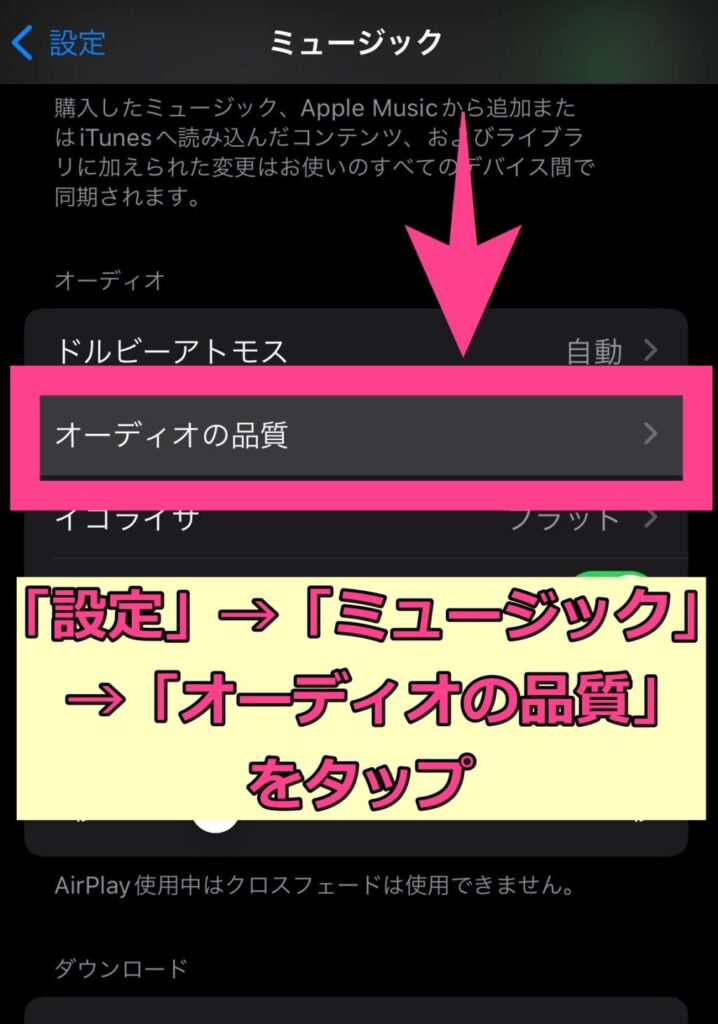
「ロスレスオーディオ」をオンにし、モバイルデータ通信・Wi-Fiストリーミング・ダウンロードいずれかをタップ。
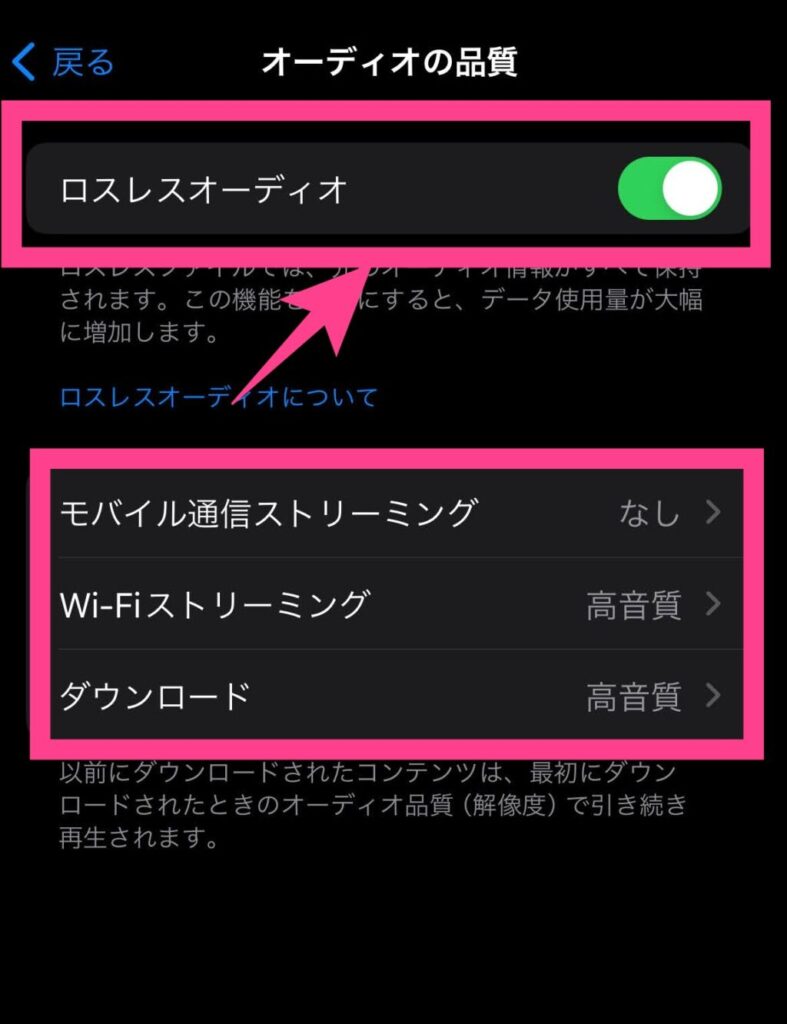
項目によってそれぞれの通信音質を変更できます。
「ロスレス」もしくは「ハイレゾロスレス」を選択します。
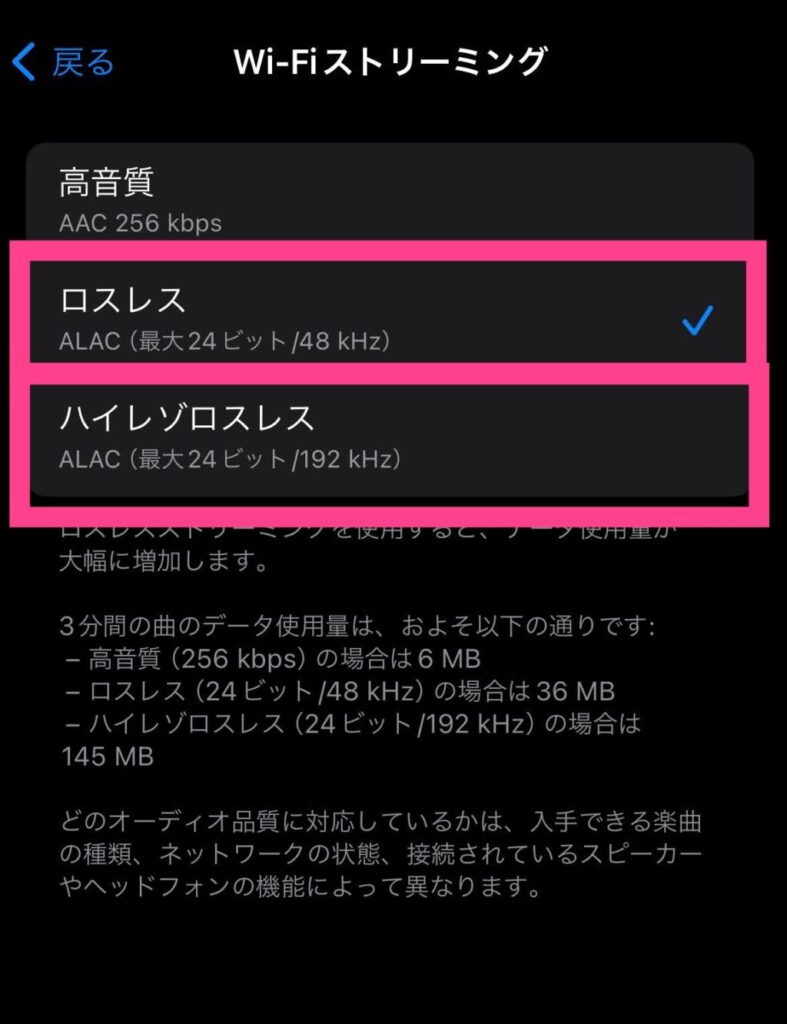
ただし先程触れたように、この設定だけではダウンロード・ストリーミングの音質が変わるだけ。
実際にiPhoneやイヤホンなどを通じて出力されるかは、再生する機器についても調整しましょう。
ロスレスで再生するにはスピーカーか有線接続
ロスレス音質で聞く方法は、大きく分けて次の2つがあります。
- iPhone本体のスピーカーで再生
- 有線接続したイヤホン・ヘッドホンで再生
とりあえずロスレス音源を聴いてみたいなら、iPhoneだけでも再生可能です。
イヤホンやヘッドホンを繋がず、内蔵されているスピーカーからそのまま再生すればOK。
気軽に通常音質との違いを確かめることができますよ。
またBluetooth接続は対応していませんが、有線でイヤホンなどを接続すればロスレスで再生できます。
Apple公式のイヤホンジャック変換アダプターなどを使ったり、直挿しできるタイプのイヤホンなどを使いましょう。
ハイレゾで最大限聴くには外付けのDACをつかう
Apple Musicのハイレゾ音質を最大限聴くためには、外付けのDACをつかう必要があります。
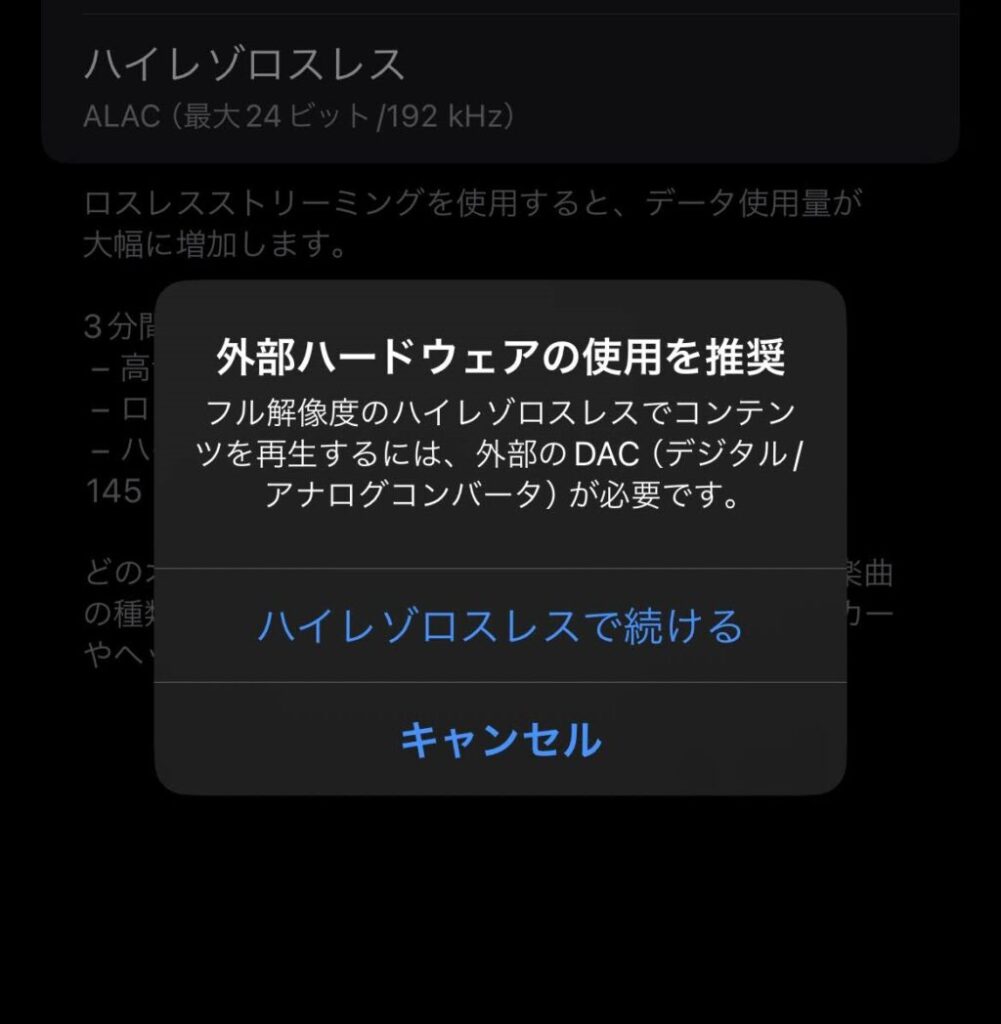
有線接続でもハイレゾ音源を聴けますが、iPhoneに内蔵されたDACでは48kHz/24bitまでのデータレートまでしか対応できません。
定義上は48kHz/24bitもハイレゾではありますが、Apple Musicの最大データレートは192kHz/24bit。
そのため外付けのDACを使うことで、Apple Musicのハイレゾ音源を最大限にイヤホンなどに出力させることができるようになります。
おすすめのDAC
FiioはDACをはじめとしたポータブルオーディオ機器に強く、コスパが魅力のメーカー。
中国のメーカーではありますが、安かろう悪かろうとではない安定した品質があります。
国産オーディオブランドの信頼感がほしいなら、Radiusがおすすめです。
3,000円台のローエンドから、30,000~90,000円のミドル・ハイエンドのイヤホンを出しています。
DACのRK-DA70Lについてはコンパクトなサイズ感で、取り回しやすいのが魅力。
今回紹介した2台はいずれも1万円台前半ながら、Apple Musicのハイレゾ音源を最大限に再生できます。
さらにLightning接続にも対応しているため、購入から接続するだけですぐにハイレゾ音質を楽しめますよ。
ロスレスやハイレゾにこだわらなくてもいい
最後にロスレス・ハイレゾ音質が必要かどうかについてですが、私は必ずしも必要ではないと考えています。
聴き比べても差はわずかですし、その割にデータ容量を大きく食うことになってしまうからです。
また普段どのように音楽を聴くのか、にも関わっていると思います。
ロスレスやハイレゾ音質は、今までよりもきれいな音で再生できるのは確かです。
しかし音質の良さや違いを感じ取るには、相当意識しないと分からないので、こういう聴き方が求められます。
- 静かな場所で1曲ごとに集中して聴く
- 楽曲全体ではなく、ベースやギターなどのどれか1つの音に注目する
- 普段聞いていたのとは違う音を見つける
こういう聴き方は私の求める音楽の楽しみ方とは違いますし、どちらかというと「音」を楽しむ方法ではないでしょうか。
- 音楽を聞いてテンションを上げたり、集中する
- フルワイヤレスイヤホンで、家中どこでも音楽を聴く
- 沢山の曲をダウンロードしておいて、通信ができなくても楽しみたい
「音楽」を楽しみたいなら、ロスレス・ハイレゾにこだわらなくてもいい、というのが私の結論です。
ロスレス・ハイレゾは意味ないのかについてのまとめ
今回はApple Musicのロスレスやハイレゾ音質について、本当に意味があるのかを解説してきました。
- ロスレス→CD音源に限りなく近く変換できる形式
- ハイレゾ→CDよりもたくさんのデータ量がある音源
- 人の耳ではロスレスかそうでないかを聴き分けるのは難しい
- Bluetoothではそもそも再生できていない
- ロスレスで聴くには、内蔵スピーカーか有線接続
- ハイレゾで聴くには、外付けのDACを接続
- 「音楽」を楽しむなら、ハイレゾ・ロスレスは不要かも。
ロスレスはハイレゾに対応した音楽サブスクはまだまだ少なく、Apple Musicはそのうちの1つ。
ロスレスなら内蔵スピーカーや有線イヤホンでも聴けるので、まずは一度音の違いを体験してみるのも良いのではないでしょうか。
Apple Musicの関連記事はこちら






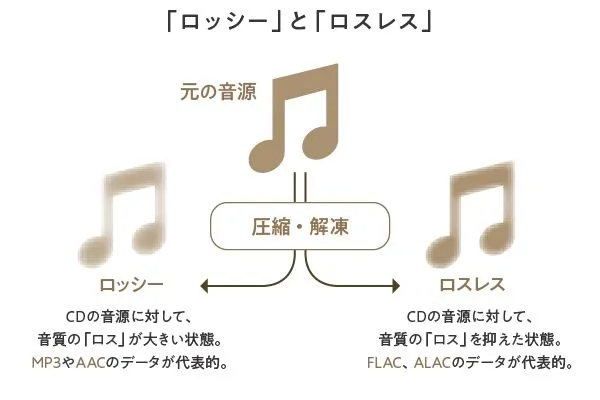
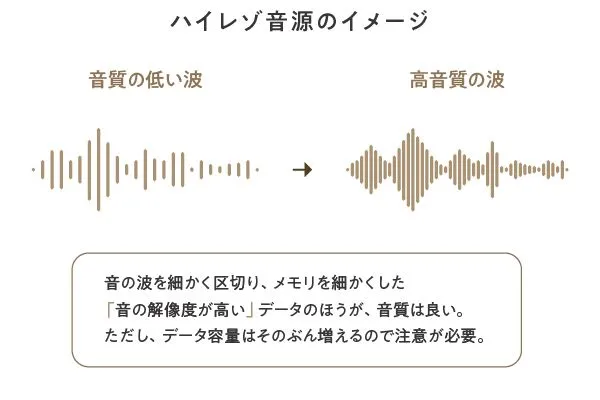
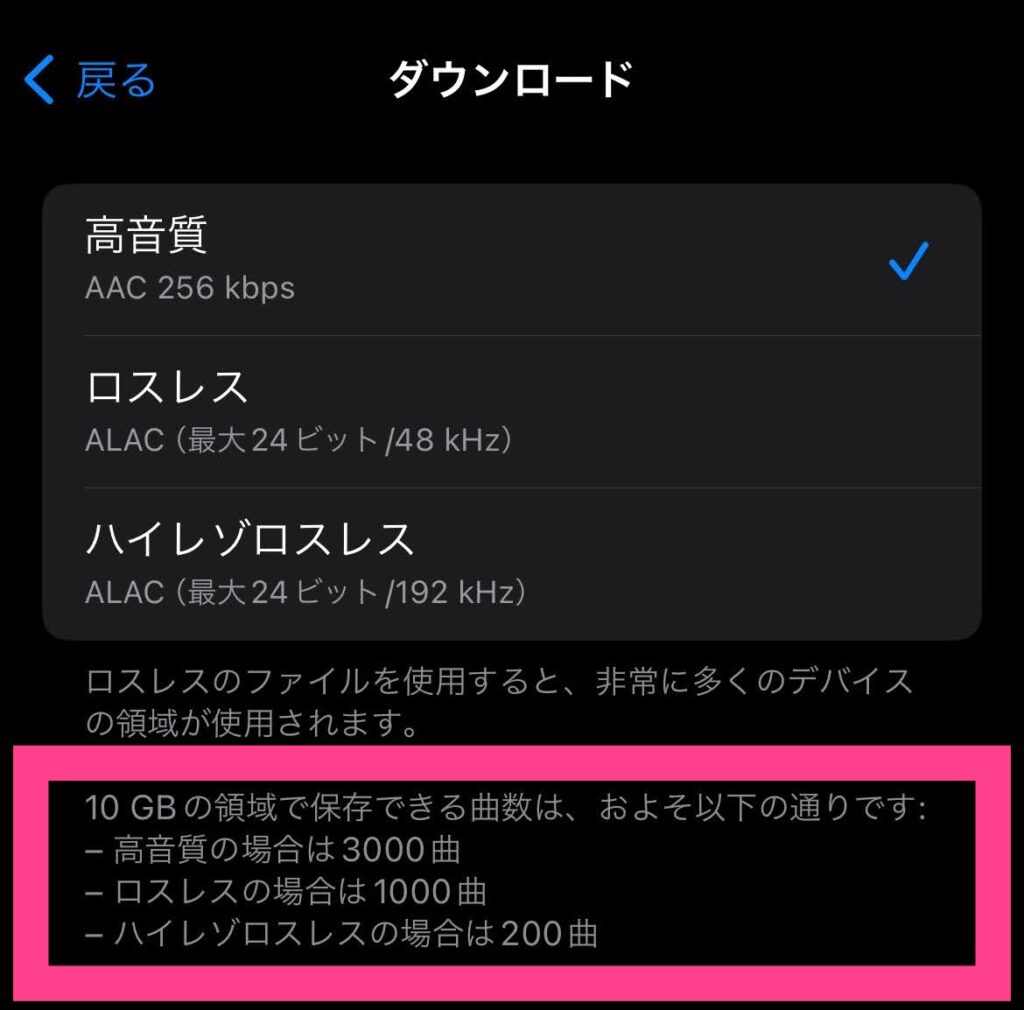

 >>
>>







